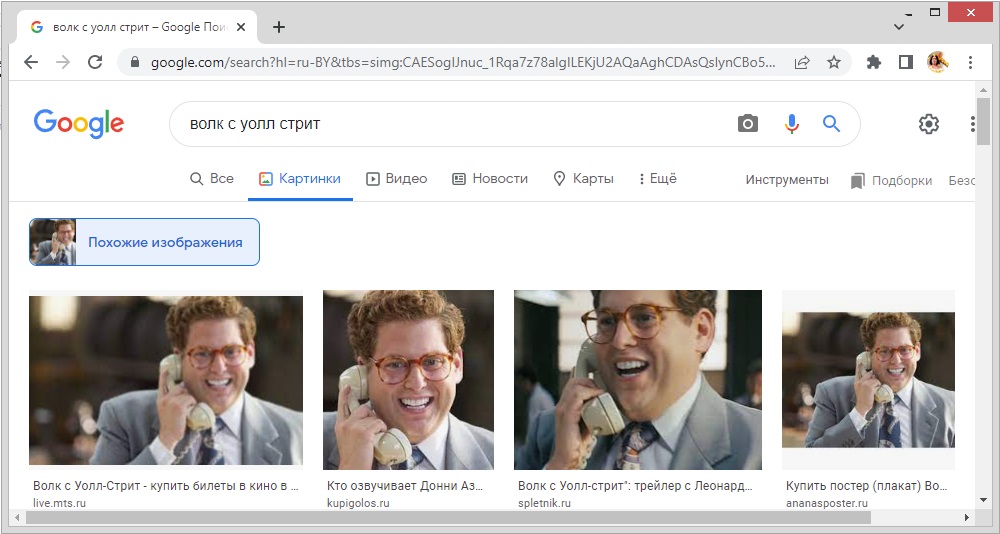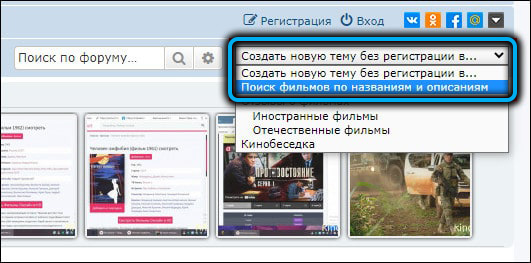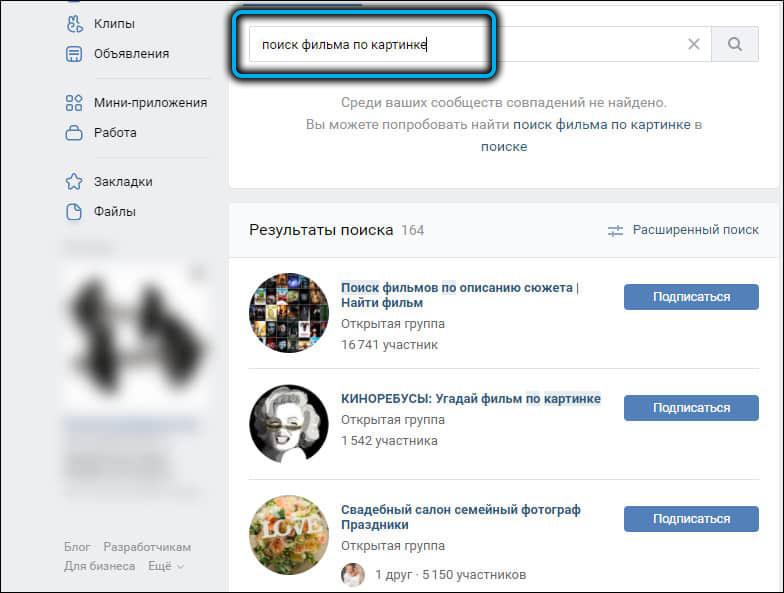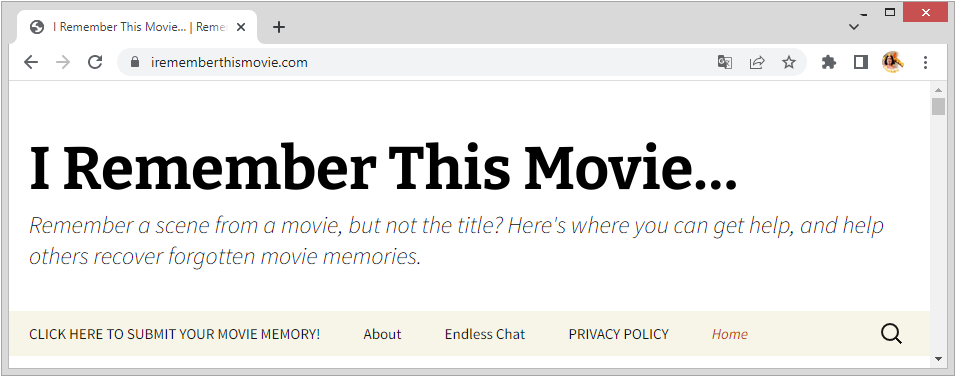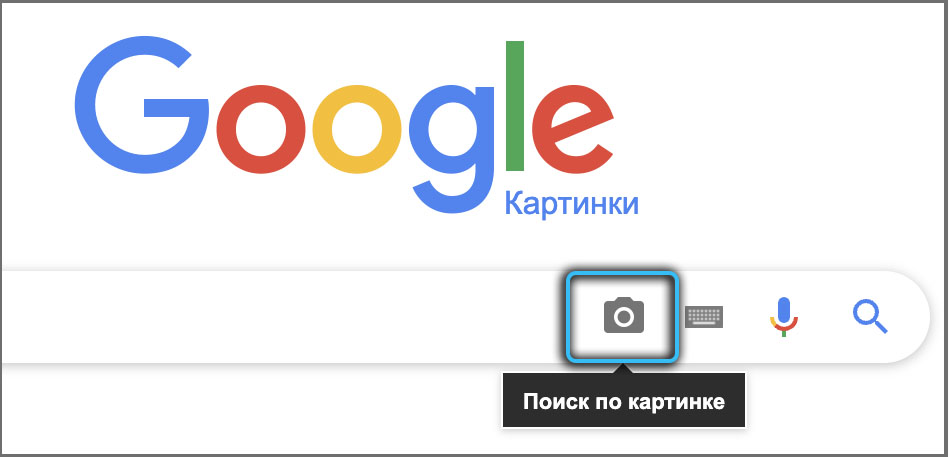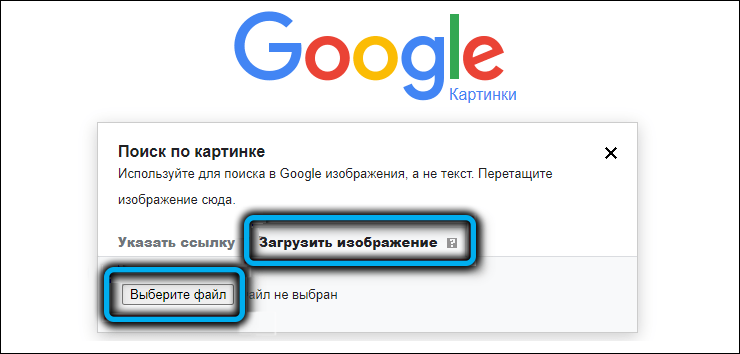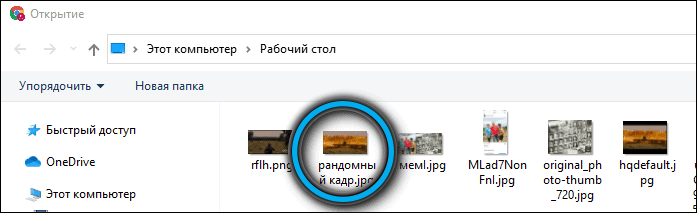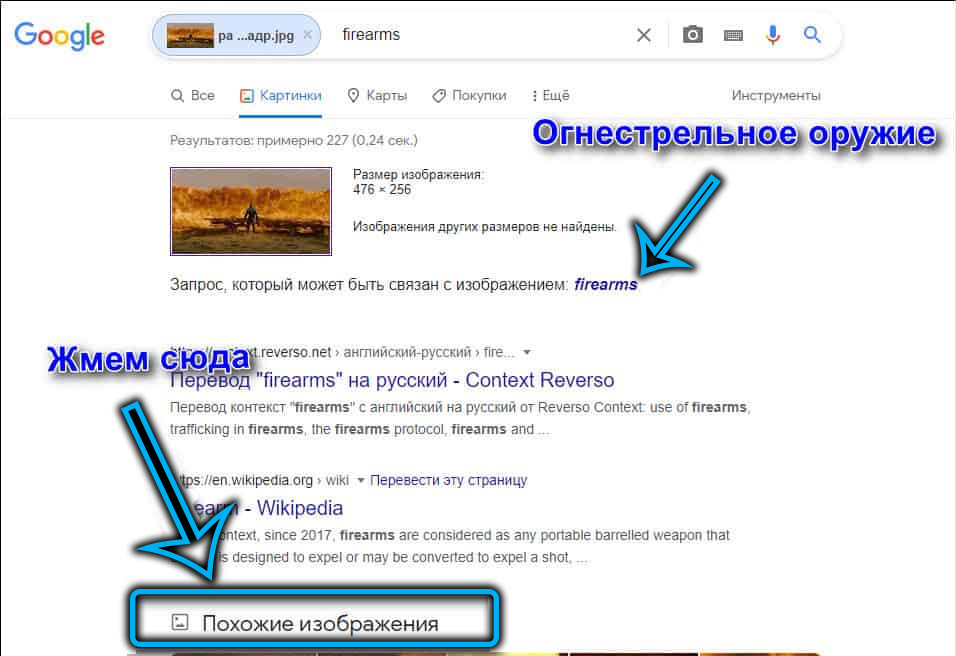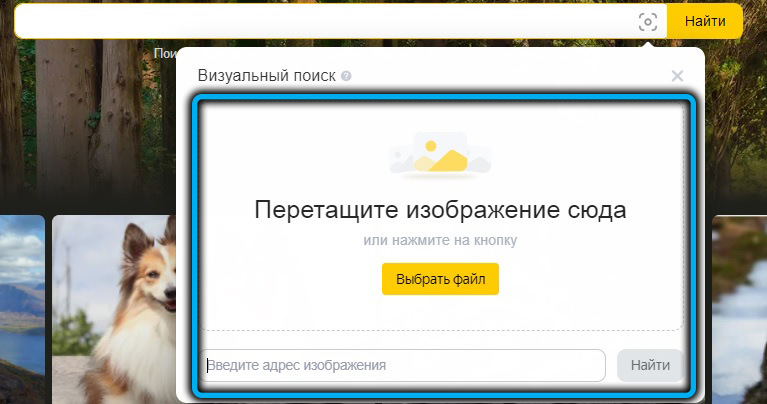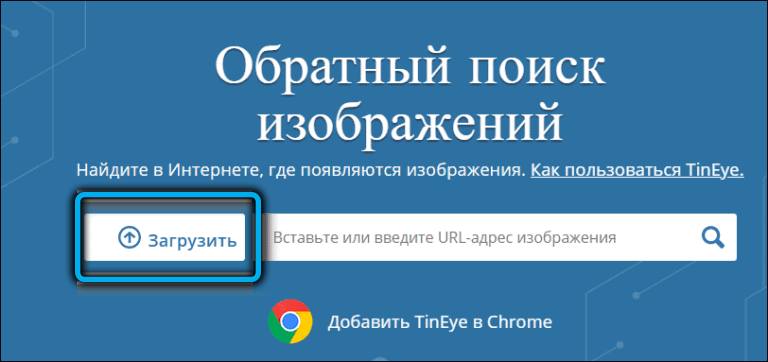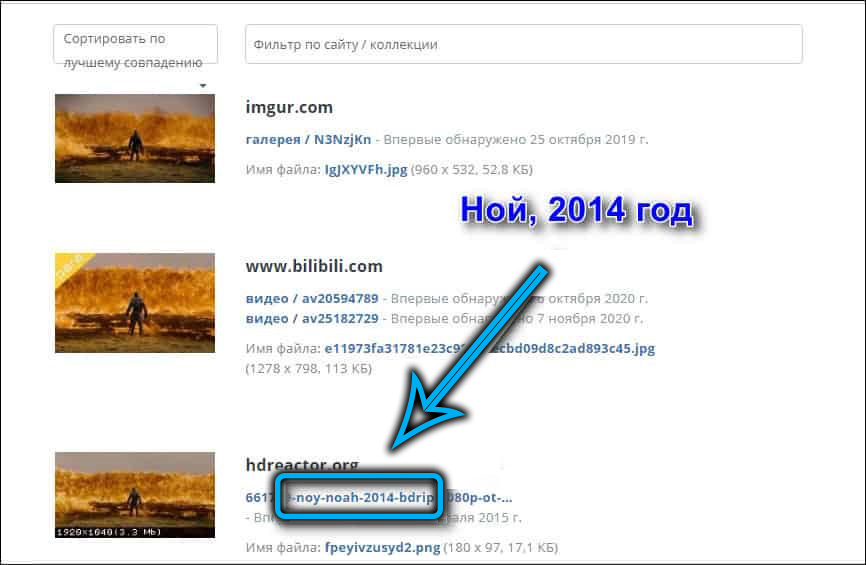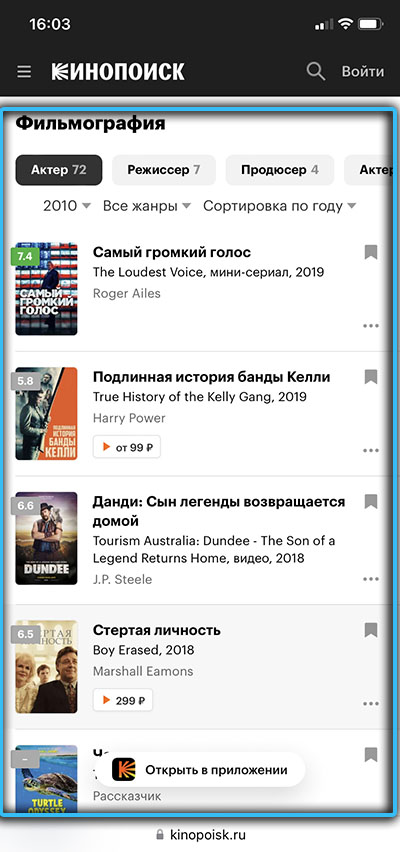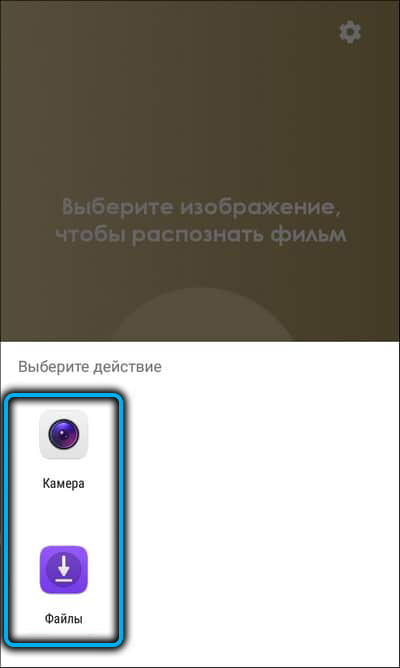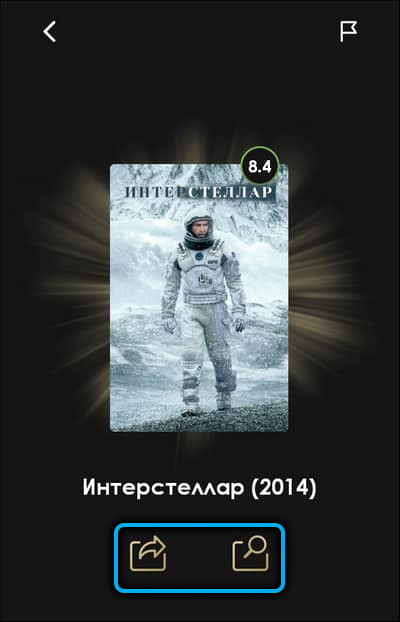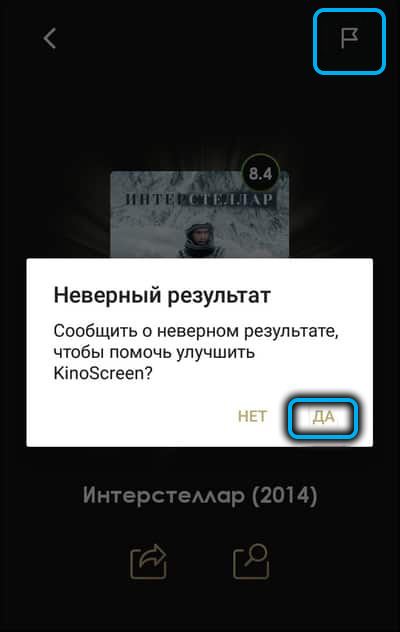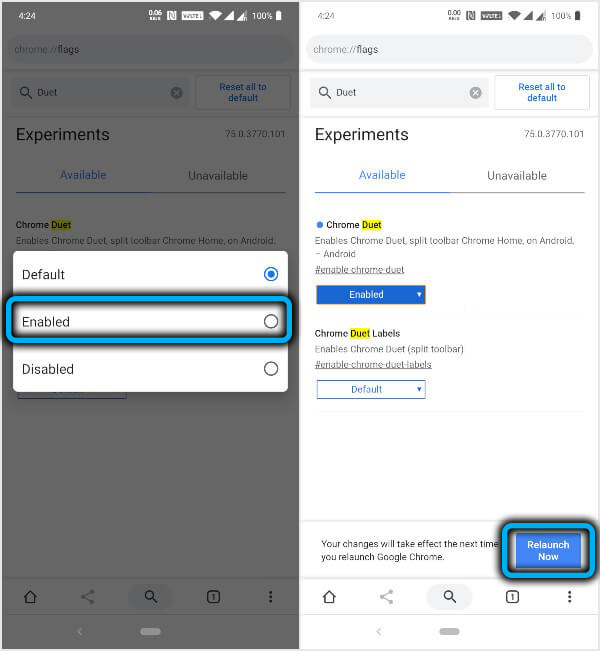Перейти к содержанию
Поиск по скриншоту
На чтение 3 мин Просмотров 1.6к.
Существуют особые профессиональные сервисы, с помощью которых вы можете выполнить поиск по скриншоту. С их помощью можно отыскать фильмы, картинки, разнообразные видео и фотографии. Данный графический вариант поиска выполняется как на компьютере, так и на телефоне в онлайн режиме.
Алгоритм поиска по скриншоту
В действительности механизм осуществления данной процедуры достаточно прост. Пошаговый план действий описан ниже. Вся работа осуществляется в двух сервисах от крупных компаний Яндекс и Google.
Ищем картинки и видео по скриншоту в Яндекс
- Переходим на главную страницу Яндекса и выбираем рубрику картинки. Или жмем на эту ссылку: https://yandex.ru/images
- Перед вами появится поисковая строка справой стороны, в ней будет рисунок точка с четырьмя углами. Знак фото словно мишень.
- Кликаем на эту метку. Нас перебросит в специальный отдел где требуется загрузить фото скриншота фильма или какую-либо картинку.
- На открывшейся странице вы увидите надпись: «Перетащить изображение сюда» и «Выбрать файл». Так же вы можете в специальную строку ввести адрес изображения. Это пригодится в том случае, если картинка опубликована в интернете.
- После загрузки вам выйдет множество вариантов похожих или даже идентичных изображений. С левой стороны будут картинки со ссылками, ведущими на сайты где опубликовано такое изображение. Там может быть нужный вам фильм или информация о вашем изображении.
Мы подгрузили картинку терминатора, поэтому вышла вся информация, связанная с ним, в плоть до его биографии. Поиск по скриншоту фильма вполне себя оправдал, ведь мы получили то, что искали.
Поиск фильмов и картинок по скриншоту в Google
Здесь алгоритм практически тот же самый.
- Переходим на главную страницу Гугла и в верхнем правом углу жмем «Картинки» или же можно сразу перейти в нужный раздел по этой ссылке: https://www.google.ru/imghp?hl=ru&ogbl
- Нажимаем левой кнопкой мыши на значок «Фото».
- Появится окошко, в котором вам предложат два варианта. 1) Разместить ссылку на изображение или же 2) загрузить картинку с компьютера или телефона.
- Например, выбираем «Загрузить изображение». Затем выбираем файл. Выбор делаем с компьютера. Дальше жмем открыть.
- В итоге мы загрузили к примеру картинку с терминатором и нам снова, как и в Яндексе вышла вся информация по этому изображению. Сайты и картинки + видео. Фильмы вы найдете соответственно, перейдя на какой-нибудь веб сайт.
Здесь так же есть крутая информация о поиске фильмов по скриншоту!
Таким образом вы только что узнали, как можно выполнить поиск по скриншоту в двух разных сервисах Яндекс и Google. Эти два проекта помогут вам отыскать фильм по скриншоту или какую-либо информацию по картинке.
Описанные выше алгоритмы действий используются так же и на телефонах. О том как выполнить поиск по скриншоту на этих устройствах смотрите в ниже приведенных видео.
На этом данная статья подошла к концу, желаем удачи!
Screenshoti.ru
Для того, чтобы найти информацию в интернете, достаточно ввести соответствующий запрос в поисковой системе. Для этого можно использовать Гугл, Яндекс или любой другой сервис. После ввода остается только выбрать сайт для просмотра данных.
Лучшие приложения для поиска по фото
Для того, чтобы найти информацию в интернете, достаточно ввести соответствующий запрос в поисковой системе. Для этого можно использовать Гугл, Яндекс или любой другой сервис. После ввода остается только выбрать сайт для просмотра данных.
В некоторых случаях пользователю может понадобиться найти объект, который изображен на фотографии, или информацию о нем. Чтобы это сделать, недостаточно будет просто перейти в браузер. Обозреватели не содержат подобных функций. Но можно воспользоваться специальными приложениями, которые ищут объекты по фото и данные о них.
| Наименование | Описание | Цена | Рейтинг |
| Google Lens | Бесплатное приложение, которое позволяет быстро найти объект через фото | Бесплатно | ★★★★★ |
| Яндекс с Алисой | В программе представлено большое количество возможностей. Кроме похожих снимков можно также ознакомиться с интересными фактами или посмотреть перевод текста | Бесплатно | ★★★★★ |
| Сервис содержит большое количество изображений на различную тематику, по которым также можно осуществлять поиск | Бесплатно | ★★★★★ | |
| Поиск картинок PictPicks | Программа предназначена для поиска изображений | Бесплатно | ★★★★★ |
| AliExpress | Позволяет находить нужный товар через фотографию | Бесплатно | ★★★★★ |
| Search By Image | Простое приложение для поиска изображений через несколько поисковых систем | Бесплатно | ★★★★★ |
| Photo Sherlock | Приложение предназначено для поиска не только объектов, но и людей | Бесплатно | ★★★★★ |
| Reverse Image Search (Multi-Engines) | Сервис поможет быстро найти нужное изображение, используя несколько поисковых систем | Бесплатно | ★★★★★ |
| Reversee | Программа для поиска работает только на iOS | Бесплатно | ★★★★★ |
| TinEye | Утилита осуществляет поиск по адресу | Беслпатно | ★★★★★ |
Google Объектив
Google Объектив или Google Lens изначально разрабатывалось для смартфона pixel. Сейчас же программа доступна для всех устройств. В операционной системе iOS пользоваться сервисом можно только через Google Фото.
Приложение полностью бесплатное. Пользователю необходимо только выбрать снимок с нужным объектом. После этого система начнет его анализировать при помощи специальных алгоритмов. Как только программа определит, что изображено на фотографии, она начнет поиск его по сети.
Бесплатное приложение
Все функции доступны без подписок
Приятный интерфейс
Программа доступна для Андроид и iOS
Чтобы воспользоваться функцией на iOS, необходимо загрузить приложение Гугл Фото
Pinterest отличный сервис, в котором хранится большое количество изображений. Найти нужное можно при помощи специального поиска. Достаточно ввести название в строке, чтобы отобразить множество картинок. Каждую из них можно сохранить на своей доске или же загрузить на устройство.
Осуществлять поиск можно не только стандартным способом, но и при помощи фото. Достаточно выбрать соответствующую команду в верхней части окна и загрузить изображение. Кроме того, можно искать не по всей фотографии, а только по ее части. На экране отобразятся все похожие снимки.
Бесплатное приложение
Все функции доступны без подписок
Можно осуществлять
Программа доступна для Андроид и iOS
Многие изображения в качестве, приемлемом только для телефона
Поиск картинок PictPicks
Приложение предназначено для поиска фотографий. Интерфейс программы понятен, у пользователя не возникнет проблем с управлением. Чтобы найти нужное изображение, следует запустить программу и сделать снимок объекта для поиска.
Все картинки можно сохранять на телефон, а также, делиться ими в социальных сетях. К каждому изображению прилагаются подробные сведения. Так, можно просмотреть размер файла, разрешение и многое другое.
Бесплатное приложение
Понятный интерфейс
Быстрый поиск по всему изображению или ее части
Присутствует история поиска
Яндекс с Алисой
Алиса идет в комплекте с браузером Яндекс и поможет осуществить поиск по фото. Разработчики создали алгоритмы, которые безошибочно выдают информацию об объекте, который размещен на фотографии.
При помощи умного помощника можно узнать, какое растение изображено на снимке, или какая достопримечательность. Это будет особенно полезно за границей. Алиса также может переводить текст с фото на любой язык. Кроме похожих снимков, помощница предоставит интересные сведения об объекте, изображенном на фото.
Бесплатное приложени
Все функции доступны без подписок
Приятный интерфейс
Программа доступна для Андроид и iOS
Многие настройки требуют доработок
AliExpress
Сервис AliExpress также предоставляет возможность находить объекты по фотографии. Данный поиск работает только в приложении. С его помощью можно находить понравившиеся товары. Достаточно загрузить фото в поиск, который расположен на главном экране.
Чтобы найти нужный товар, пользователю для начала необходимо найти изображение этого объекта, например сфотографировать его или же найти нужную картинку в интернете. После этого при помощи поиска получится найти товар на сайте и заказать его.
Бесплатное приложение
Все функции доступны без подписок
Строка поиска находится на главном экране
Быстрый поиск товара
Поиск осуществляется только по сервису
Search By Image
Данное приложение осуществляет поиск сразу по трем поисковым системам Гугл, Яндекс и Bing. Пользователю необходимо загрузить фото, для запуска утилиты. После этого начнется поиск. Нужное изображение можно открыть в одном из доступных браузеров.
Также, в программе предусмотрены дополнительные функции. Так, можно провести базовое редактирование фото, вырезать нужный объект или отзеркалить снимок. Благодаря этому можно искать не по всему изображению, а только по его части.
Бесплатное приложение
Все функции доступны без подписок
В программе легко разобраться благодаря небольшому количеству функций
Поиск по трем поисковым системам
Приложение работает только на Андроид
Photo Sherlock — Поиск по изображению
С помощью данной программы можно быстро найти похожие изображения. Достаточно загрузить картинку или же сделать фотографию непосредственно из приложения.
Кроме того, при помощи данной утилиты можно проверить является ли человек фейком или нет. Так, следует загрузить фотографию, и система покажет, кому она принадлежит.
Бесплатное приложение
Поиск не только по изображениям, но и по фотографиям
Приятный интерфейс
Поиск по нескольким поисковым системам
Поиск не всегда является точным
Reverse Image Search (Multi-Engines)
В данном приложении можно не только искать человека, но и просматривать похожие изображения, а также проверять источники картинки. После поиска на экране отобразятся и продукты, которые можно приобрести.
Снимок, используемый для поиска, можно загружать из галереи или же делать непосредственно в приложении. Также, здесь присутствует простой графический редактор.
Бесплатное приложение
Все функции доступны без подписок
Понятный интерфейс
Поиск осуществляется по нескольким поисковым системам
Поиск не всегда будет точным
Reversee
Reversee – это бесплатная программа, которая позволяет осуществлять поиск по фото. Пользователю достаточно выбрать изображение из галереи, чтобы начать поиск. Здесь же можно сделать простое редактирование, например обрезать фотографию. В приложении используется несколько поисковых систем.
Бесплатное приложение
Понятный интерфейс
Простое управление
Присутствует простой редактор
Программа доступна только на iOS
TinEye Обратный поиск изображений
Мобильное приложение рассчитано на поиск по адресу. Достаточно ввести url-картинки, и система отобразит похожие. Это может быть не всегда удобно. Но, если у пользователя есть только такие данные, инструмент станет отличным средством.
Бесплатное приложение
Все функции доступны без подписок
Простое управление
Большой выбор изображений
Поиск осуществляется по адресу
Как определить по фото что это — лучшие онлайн-сервисы
Для того, чтобы определить, что именно изображено на фотографии, не обязательно загружать специальное приложения. Существуют онлайн-сервисы, которые помогают найти похожие снимки в интернете.
| Наименование | Описание | Цена | Рейтинг |
| Google картинки | В поисковой системе Гугл можно осуществлять поиск по картинкам, но для этого понадобится специальное расширение | Бесплатно | ★★★★★ |
| Яндекс | Браузер позволяет осуществлять поиск по фото | Бесплатно | ★★★★★ |
| TINEYE | Сервис позволяет находить точные копии загруженных снимков | Бесплатно | ★★★★★ |
| FIND CLONE | Сервис помогает найти схожие фотографии, которые размещены в интернете | Бесплатно | ★★★★★ |
| DupliChecker.com | Платформа содержит большую базу изображений и осуществляет поиск по интренету | Бесплатно | ★★★★★ |
| SmallSeoTools | Бесплатный онлайн сервис, который позволяет находить похожие изображения | Бесплатно | ★★★★★ |
| SearchEngineReport.net | Платформа является одной из самых безопасных в сети | Бесплатно | ★★★★★ |
| Reverse image search | Поиск осуществляется через четыре поисковые системы | Бесплатно | ★★★★★ |
| PhotoTracker Lite | Бесплатное расширение для браузера, которое позволяет быстро находить похожие снимки | Бесплатно | ★★★★★ |
| CTRLQ.org | Для работы сервиса понадобится любой браузер на компьютере или смартфоне | Бесплатно | ★★★★★ |
Google картинки
Сервис Гугл для поиска фото работает не только через мобильно приложение. Пользователь может загрузить специальное расширение на браузер на компьютере. Нужную картинку можно просто перенести в окно с расширением, чтобы начать поиск.
Бесплатное расширение
Быстрый поиск
Приятный интерфейс
Множество доступных расширений
Для запуска понадобится специальное расширение
Яндекс
Яндекс браузер также позволяет осуществлять поиск не только по тексту, но и по фоту. При этом, пользователю не нужно загружать специальные разрешения. Достаточно перейти в поисковую систему и выбрать нужную команду. Система предложит информацию об объектах на снимках, а не только похожие изображения.
Бесплатное приложение
Все функции доступны без установки дополнительных расширений
Понятный интерфейс
Кроме похожих снимков, отобразится и информация об объекте
TINEYE
Платформа доступна не только в виде мобильного приложения, но и онлайн сервиса. Пользователю необходимо перейти на сайт и загрузить изображение, чтобы начать поиск по фото. Кроме того, пользователь может загрузить специальное расширение для браузера.
Бесплатное приложение
Система помогает найти точные копии загруженных снимков
Приятный интерфейс
Программа доступна для всех известных браузеров
Для комфортной работы понадобится расширение
FIND CLONE
Данный сервис позволяет искать фотографии в интернете. С его помощью можно проверить, были ли выложены личные снимки другими пользователями. Но для корректной работы программы, понадобится пройти регистрацию.
Бесплатное приложение
Приятный интерфейс
Кроме онлайн сервиса, доступно и приложение
Для работы понадобится зарегистрироваться
SmallSeoTools
Онлайн сервис поможет найти схожие картинки к тем, которые загружает пользователь, а также, их первоисточники. При помощи данной платформы можно отыскать такие же изображения, но в лучшем качестве. Система имеет собственную базу изображений.
Бесплатное приложение
Есть возможность загружать изображения из облака
Показывает авторское право на изображение, а также, его оригинальность
Поиск может быть не всегда точным
DupliChecker.com
DupliChecker.com представляет собой сео-инструмент. Но с его помощью можно осуществлять поиск по фото. Пользователю необходимо перейти на соответствующий сайт и загрузить изображение. После этого на экране появится результат.
Бесплатное приложение
Все функции доступны без регистрации
Приятный интерфейс
Большая база изображений
SearchEngineReport.net
Для работы с данным сервисом пользователю необходимо только загрузить изображение. Кроме похожих картинок, на экране также отобразится техническая информация. Здесь можно уточнить авторское право на изображение, получить данные о копиях и многое другое
Бесплатное приложение
Сервис считается одним из самых безопасных
Приятный интерфейс
Предоставляется техническая информация
Сервис на английском языке
Reverse image search
Данный сервис доступен онлайн или же в качестве мобильного приложения. Пользователю необходимо только перейти на сайт и добавить картинку в соответствующее поле. После этого начнется поиск по внутренней базе, а также, через четыре поисковые системы Google, Yandex, Bing, Baidu.
Бесплатное приложение
Для поиска используется четыре поисковые системы
Приятный интерфейс
Доступна веб-версия и мобильное приложение
PhotoTracker Lite
Данная система используется как расширение для браузера. Пользователю понадобится загрузить его через официальный магазин. После этого команда поиска появится в контекстном меню. Также, можно разместить иконку быстрого поиска в самом окне браузера.
Бесплатное приложение
Расширение доступно для всех популярных браузеров
Приятный интерфейс
Все функции доступны без подписок
Данный сервис является расширением для браузера
CTRLQ.org
Бесплатный сервис по поиску похожих снимков можно использовать на телефоне в браузере. Для его работы не нужно загружать специальные расширения и дополнительные программы. Достаточно перейти на сайт и загрузить снимок. Загружать фотографии можно из облачного хранилища.
Бесплатное приложение
Работает без расширений
Понятный интерфейс
Использует только сервисы Гугл
Как найти человека по фото в интернете
При помощи специальных приложений можно не только найти похожие фотографии, но и людей в интернете. Но для это понадобится иметь в наличии фото этого человека. Кроме того, нужно будет скачать программу на смартфон или же воспользоваться веб-ресурсом.
Для подобных целей отлично подойдет онлайн сервис Search4faces. Пользователю необходимо перейти на сайт и загрузить фото человека, которого необходимо найти. После этого остается только дождаться результатов. Сервис работает без регистрации, поиск осуществляется по двум социальным сетям «Вконтакте» и «Одноклассники».
Онлайн ресурс Findclone также поможет справиться с поставленной задачей. Но здесь будут некоторые ограничения. Чтобы начать пользоваться сервисом, необходимо пройти регистрацию. Кроме того, бесплатно предоставляется только 25 запросов, за последующие придется платить. Findclone работает только с социальной сетью «Вконтакте».
Как найти первоисточник фотографии в интернете
Иногда пользователю может понадобиться найти первоисточник изображения. Например, чтобы указать автора или загрузить картинку в наилучшем качестве. В этом может помочь поиск по картинке в браузере Гугл или Яндекс. Но также пригодится специальный плагин «Кто украл мои картинки».
Расширение работает сразу с тремя сервисами:
- Google;
- Яндекс;
- Tineye.
Для запуска службы, достаточно загрузить плагин в браузер и выбрать нужную команду из контекстного меню. После этого будут отображен первоисточник фотографии.
В Интернете можно наткнуться на очень интересный кадр из фильма, сериала или ролика, например, при скроллинге ленты новостей. И многим людям захочется найти первоисточник, чтобы потом его посмотреть. Существует множество способов, как отыскать фильм по картинке. В данной статье мы расскажем про 11 самых удобных из них. Сначала речь пойдет про онлайн-сервисах, затем – о мобильных приложениях. Заодно будет упомянуто еще несколько вариантов. Давайте разбираться, как сделать поиск по видео.
Содержание
- Онлайн-сервисы
- TinEye
- Яндекс.Картинки
- Картинки Google
- Мобильные приложения
- KinoScreen
- Яндекс Алиса
- Google Lens
- Группы в социальных сетях
- Поиск через Ютуб
- Помощь форумов
- Поиск по лицу актера
- Просмотр метаданных
Онлайн-сервисы
Онлайн-сервисы позволяют прямиком в браузере на компьютере или смартфоне загрузить кадр из видео, чтобы алгоритм нашел его оригинал. Но сначала вам нужно сделать скриншот экрана и сохранить его в файл. Для этого:
- Разверните видеоролик на весь экран.
- Нажмите клавишу Print Screen на компьютере.
- Запустите любой графический редактор, например, встроенный в Windows Paint из меню «Пуск».
- Через контекстное меню или комбинацией клавиш Ctrl + V вставьте снимок экрана.
- А затем сохраните его в файл.
Перейдем к рассмотрению трех сервисов, с помощью которых выйдет узнать, откуда взят кадр.
TinEye
TinEye – достаточно интересная поисковая система, которая работает не на запросах с ключевыми словами, как это сделано в привычных нам Яндексе и Google, а именно на картинках. В нее встроено множество алгоритмов для распознавания изображений и более глубокого поиска. А значит, данный онлайн-сервис отлично подойдет для определения названия фильма или сериала по кадру из него.
Инструкция по использованию:
- На официальном сайте кликните по кнопке «Upload».
- Загрузите картинку из видео.
- Подождите завершения поиска и по ссылкам перейдите к странице, где содержится нужная информация.
Название может отобразиться на английском языке. В таком случае введите его в любой русскоязычный поисковик, например, тот же Яндекс. Тогда вы узнаете и русское название.
Яндекс.Картинки
Помимо стандартного поиска, Яндекс предлагает сервис для поиска по картинкам. Если кадр из кино был опубликован на каком-нибудь сайте, то он обязательно это покажет, а вы узнаете название и другие подробности.
Инструкция по использованию:
- На сайте Яндекс.Картинок кликните по иконке в виде объектива, расположенной рядом с кнопкой «Найти».
- В появившейся форме нажмите на «Выбрать файл».
- С помощью Проводника загрузите изображение.
- Просмотрите нужную информацию.
Картинки Google
Как и в случае с Яндеком, у Google тоже есть функция для поиска по картинкам. Работает она аналогичным образом:
- На сайте Google кликните по иконке фотоаппарата в поисковой строке.
- Перейдите в раздел «Загрузить изображение» и нажмите на кнопку «Выберите файл».
- Выберите нужную фотографию на компьютере.
В результате отобразится список совпадений название фильма может быть английским, тогда введите его в поиск и с припиской «на русском».
Мобильные приложения
Для поиска по картинке с телефона использовать мобильные приложения будет удобнее, чем упомянутые ранее сервисы. В рамках данной статьи мы рассмотрим три варианта, как определить фильм по скриншоту. Сначала будет упомянуто специализированное приложение KinoScreen, а затем – «умные» решения от Яндекса и Гугла. Выбирайте любое приложение и смотрите, как найти видео по отрывку с его помощью.
KinoScreen
KinoScreen предназначается специально для определения фильмов по их кадру. А значит, вам нужно сделать снимок экрана или скачать изображение, а затем добавить его в приложение. Для этого:
- Установите KinoScreen через магазин «Play Маркет».
- Далее, откройте его и пролистайте все ознакомительные слайды.
- Теперь нажмите на кнопку «Старт».
- Нажмите на центральную иконку и выдайте приложению разрешение на доступ к хранилищу.
- Теперь выберите изображение или скриншот из галереи устройства.
- Дождитесь окончания поиска.
Яндекс Алиса
Голосовой помощник Алиса уже встроен в Яндекс.Браузер и обычное приложение Яндекс для Android-устройств и iOS. В нем есть удобная функция под названием «Умная камера», предназначенная для поиска по фото и изображениям.
Для включения Алисы произнесите: «Алиса» или тапните на характерную фиолетовую иконку.
Для запуска «Умной камеры» нажмите сюда:
Теперь нажмите на отмеченную иконку и выберите изображение.
Google Lens
Это приложение еще называется «Google Объектив». Оно предназначается для поиска похожих фотографий в интернете. В случае с iOS «Объектив» уже встроен в приложение Google. А в случае с Android это отдельное приложение. Запустите его и выберите картинку из памяти устройства.
Ну а как поступить, если использование онлайн-сервисов и мобильных приложений не дало нужно результата? Рассмотрим альтернативные способы.
Группы в социальных сетях
Во ВКонтакте и других социальных сетях есть множество тематических групп, посвященных фильмам и сериалам. Вы можете опубликовать там заметку с просьбой о помощи, прикрепив кадр. В результате другие участники подскажут вам название, если вспомнят.
Чем больше такое сообщество, тем выше шанс найти видео по отрывку, но меньше вероятность, что вас заметят. В случае с маленькими группами вероятность выше, поэтому попробуйте каждый из вариантов, если один из них не сработает.
Проще всего искать группы с названием «Найти фильм». Их достаточно в том же ВКонтакте.
Поиск через Ютуб
Поиск фильма с помощью сайта YouTube сильно отличается от предложенных выше способов. Все дело в том, что вы можете ориентироваться только на дату загрузки и другие параметры. В некоторых случаях это будет полезно.
Сначала вам нужно ввести какой-нибудь запрос, например, «Кино о войне». А затем открыть раздел «Фильтры», кнопка которого находится под поисковой строкой.
Здесь вам предложат выбрать тип ролика («Фильм»), его длительность, какую-либо особенность (зачастую не требуется) и способ сортировки (как правило, пригодится «По дате загрузки» и «По числу просмотров»).
Помощь форумов
Данный способ, как найти фильм по картинке, похож на упомянутый ранее вариант с группами в социальной сети. Существует множество тематических форумов, посвященных киноискусству, сериалам и т. д. И там наверняка есть разделы, где люди помогают отыскать фильм по его описанию или кадру. Могут даже подсказать похожее кино, которое тоже стоит посмотреть.
Поиск по лицу актера
Вы можете приметить кино по актеру, который находится в кадре. В таком случае откройте его фильмографию на любом сайте, например, очень популярном Кинопоиске и отыщите оригинал, ориентируясь на описание. Такой способ нередко помогает узнать, из какого фильма этот кадр.
Это последний метод, как найти видео по отрывку. Он поможет, когда вы загрузили короткий ролик с фильмом или картинку из него. Вполне возможно, что в метаданных файла есть информация про оригинальный фильм или любой другой источник.
Пошаговая инструкция:
- В Проводнике перейдите к тому каталогу, где хранится файл.
- Кликните по нему правой клавишей мыши и перейдите к окну «Свойства».
- Перейдите в раздел «Подробнее» и изучите предложенную информацию.
Это позволит вам по фрагменту ролика или по картинке отыскать видео с оригиналом, если он указан в метаданных.
Многие люди сталкиваются с ситуацией, при которой, увидев сцену из фильма или её вставку в видеоролик, где нет отсылок к оригинальному видео, возникает интерес к первоисточнику. Даже при наличии ролика из фильма не всегда есть возможность вставлять видео в поиск поэтому рассмотрим наиболее популярные способы поиска видео по кадру с помощью интернет-ресурсов.
Коллективный разум
Найти видео с помощью картинки или кадра из него возможно с помощью других пользователей сети, то есть с помощью коллективного разума, ведь чем больше аудитория и её активность на данном ресурсе, тем больше шансы найти видео. Рассмотрим основные ресурсы с активной аудиторией.
- Форумы — до сих пор находятся в топе популярности в решении данной задачи. Для этого достаточно зарегистрироваться и создать тему на ресурсе. Самыми популярными в данном сегменте являются Яплакал, Пикабу, специализированные форумы любителей кино. Если вы ищете иностранный фильм, то здесь вам поможет более большой сервис Reddit, поскольку он является интернациональным, то лучше писать там на английском языке. Если вы им не владеете, то воспользуйтесь помощью онлайн-переводчика.
- Группы и сообщества в социальных сетях — на данных ресурсах тоже присутствует большое количество поклонников фильмов, которое может вам помочь в поиске названия фильма по скриншоту. Для достижения цели необходимо зайти во вкладку «Сообщества» и вписать в поисковом запросе «Поиск фильма по картинке» следом выбрать нужное из предоставленных результатов, отсортировав либо по количеству участников, либо по популярности самого паблика. Внутри группы вы можете встретить обсуждения по поиску или на стене сообщества, или в соответствующей теме. Также вы сами можете помочь другим участникам в поисках.
- Нишевый сайт Remember This Movie. Это модерируемый форум, где люди помогают найти фильм по изображению или описанию. Сервис на английском языке.
ВНИМАНИЕ. Существенным недостатком метода коллективного разума является долгое время ожидания!
На компьютере или ноутбуке
Поскольку ожидание ответа с форумов или групп в социальных сетях может занять длительное время, есть способы ускорить поиск фильма по кадру. Для этого можно воспользоваться поисковиками, ведь чем более популярным является фильм, тем больше шансов, что его выдаст поисковик, если вы загрузите изображение. Если данного изображения у вас нет, то вы можете сделать скриншот или вырезать кадр с помощью видеоредактора.
Поиск по картинке в Google
Данный поисковик является самым популярным в мире, поскольку он встроен по умолчанию в браузер Chrome и мобильную операционную систему Android. Для поиска видео по фотографии выполните следующие действия:
- Запустите браузер на своём компьютере.
- В адресной строке введите адрес поисковика.
- Нажмите на иконку фотоаппарата и в открывшемся окне «Загрузить изображение» выберите файл с картинкой из нужного вам фильма.
- Дождитесь, пока поисковик обработает изображение и выдаст вам результат.
- После получения результата нажмите на ссылку «Похожие изображения»
- Проанализируйте полученные результаты, листая вниз страницу с результатами, пока не встретите нужное вам изображение.
- Нажмите на это изображение и в описании будет название фильма.
ВНИМАНИЕ. Поиск Google по картинкам может выдать большой объём результатов и вам придётся потратить большое количество времени для анализа выдачи поиска.
Рассмотрим отечественный вариант поиска по изображению, который лучше справляется с поставленной задачей.
Поиск в сервисе Яндекс.Картинки
Данный сервис с поставленной задачей справляется ничем не хуже Google. Рассмотрим алгоритм действий для поиска видео по картинке:
- Зайдите на главную страницу поисковика картинок.
- Рядом с кнопкой «Найти» нажмите на иконку фотоаппарата.
- В открывшимся диалоговом окне выберите файл с картинкой или перетащите мышкой его в строку поиска.
- Запустите поиск и дождитесь результатов.
Поиск фильма по картинке в сервисе Tineye
Данный сервис в России пользуется меньшей популярностью, чем предыдущие 2, но на территории Европы он широко используется и уступает разве что поиску по изображению от компании Google.
Для поиска нужного вам видео воспользуйтесь следующим алгоритмом действий:
- Зайдите на главную страницу сервиса.
- Нажмите на кнопку «Download» («Загрузить»), откроется окно проводника для выбора изображения.
- Запустите поиск, нажав на кнопку «Search» («Найти»), и после выдачи результатов проанализируйте полученные данные.
Обычно название фильма можно встретить в названии картинок, которые предоставляет поисковик.
Поиск в фильмографии актера
Данный метод поиска целесообразно использовать в крайнем случае. Если в кадре есть лицо актера и существует возможность распознания личности с помощью вышеописанных средств, тогда можно зайти на сайт «КиноПоиск» или «КиноТеатр» и найти биографию данного актера. Во вкладке «Фильмы» или «Фильмография» вам придётся проанализировать все роли, в которых снимался данный актер. На данных ресурсах в названиях фильмов есть постеры, с помощью которых можно провести сравнительный анализ.
На смартфоне
Поиск с помощью смартфона мало чем отличается от поиска на компьютере, а порой его сделать даже проще. Для использования данного метода необходимо сделать скриншот экрана и загрузить сделанный кадр в поисковик. Также можно воспользоваться приложениями на смартфоне. Рассмотрим некоторые их них подробнее.
KinoScreen
Данное приложение является отличной альтернативой вышеописанным способам. Главные достоинства приложения — это бесплатное использование и русифицированный интерфейс. Присутствует наличие встроенной рекламы, но она не назойлива. Рассмотрим алгоритм поиска с помощью KinoScreen:
- Сделайте скриншот нужного ролика.
- Запустите приложение.
- Выберите режим поиска с помощью загрузки файла.
- Загрузите изображение с галереи и дождитесь, пока приложение обработает его и выдаст результаты.
- Ели приложение выдаст ошибку, попробуйте сделать другой снимок ролика.
ВАЖНО. Старайтесь делать скриншот с общим планом. Поскольку при загрузке портретных фото программа может выдать ошибку.
Как ещё можно искать фильмы с телефона
Также можно использовать программу голосового помощника от Яндекс, которое называется Алиса для этого достаточно сказать: «Привет, Алиса!» и после загрузки приложения ввести запрос «Найти фильм по фото» и дальше следовать её инструкциям. Если у вас не установлен Яндекс, то можете воспользоваться Google lens то есть поиском по скрину. Для этого необходимо выполнить следующие действия:
- Откройте приложение Chrome и в адресной строке напишите chrome://flags.
- После ввода данного адреса появится страница экспериментальных настроек, где следует выбрать context menu.
- Пролистайте результаты поиска вниз и включите функцию «Google Lens powered image search in the context menu» (Enabled).
- После выполнения данных действий перезапустите Chrome.
Дальше порядок действий более простой:
- Зажмите пальцем на нужной картинке и в появившемся меню выберите «Найти через Google Объектив». Если есть необходимость обрезки кадра, то нажмите на значок данной функции после выделения нужного фрагмента.
- После обработки данных картинок браузер автоматически ниже выдаст результаты поиска.
Заключение
Как вы можете заметить, есть возможности для поиска видео с помощью сделанного с него скриншота, и это не только на компьютере, но и на мобильных гаджетах.
Как часто вы пользуетесь поиском фильма с помощью сделанного скриншота? Какую систему поиска предпочитаете использовать для этого?
Многим знакома ситуация, когда встречаешь классную сцену в ролике с нарезкой, хочешь узнать, что это за кино, но в описании нет даже приблизительной информации о видеоряде. Или попадается мем, основанный на кадре из фильма. Как в таких случаях узнать откуда сцена или картинка? На самом деле тут ничего сложного, давайте разбираться.
Содержание
- Коллективный разум
- На компьютере или ноутбуке
- Поиск по картинке в Google
- Поиск в сервисе Яндекс.Картинки
- Поиск фильма по картинке в сервисе TinEye
- На смартфоне
- Поиск по картинке
- KinoScreen
- Поиск в фильмографии актера
Коллективный разум
Пожалуй, спросить – это самый очевидный вариант. А задать вопрос большой аудитории почти наверняка гарантирует успех поиска, ведь коллективный разум способен творить чудеса. Список ресурсов, с активной аудиторией, которая может помочь следующий:
- форумы: создайте топик на Пикабу, ЯПлакалъ (ЯП), Форум КиноПоиска, Reddit (сервис международный, поэтому лучше написать вопрос на английском, если не владеете языком, воспользуйтесь перводчиком);
- сообщества в социальных сетях: ВКонтакте, Facebook (в строке поиска разделов «Сообщества» для ВК и «Группы» для FB напишите «поиск фильма по картинке» и выбирайте группу с максимальным количеством участников);
- нишевый сайт Remember This Movie (это модерируемый форум, на котором люди помогают найти фильм по картинке или описанию; сервис англоязычный).
Недостаток у этого метода поиска только один: вероятность получить результат быстро стремится к нулю, а значит вам придется постоянно находится онлайн и ждать, пока сообщество отреагирует на запрос и даст ответ.
Если форум не поддерживает загрузку видеофайлов, сделайте скриншот самого яркого момента и загрузите картинку. Подробную инструкция как это сделать читайте здесь: на телефоне, на компьютере или ноутбуке.
На компьютере или ноутбуке
Если нет времени или просто не хочется ждать пока коллективный разум на форумах найдет вам интересующий фильм или мультик, то можно воспользоваться поисковиками. Чем популярнее и новее кино, тем больше вероятности, что поисковик сразу предложит ссылки с названием. В противном случае придется потрудиться. Я буду искать по кадру из фильма «Ной» 2014 года. Если у вас отрывок фильма в видео формате, сделайте скриншот и следуйте инструкции.
Поиск по картинке в Google
- Перейдите в раздел «Картинки» поисковика.
- В строке поиска справа нажмите на иконку фотоаппарата.
- В появившемся окне выберите пункт «Загрузить изображение», а затем нажмите кнопку «Выберите файл».
- В открывшемся окне проводника найдите нужный скриншот или картинку и дождитесь пока сервис выполнит поиск.
- Если поисковик сразу не дал вразумительного ответа, тогда жмите на надпись: «Похожие изображения».
- На открывшейся странице просматривайте изображения, пока не встретите ваш фильм (мне пришлось пролистать пару сотен фотографий тушения пожаров, прежде чем я наткнулся на кадры из фильма).
Исходя из личного опыта, могу сказать, что Гугл плохо справляется с поиском картинок, если сравнивать его с Яндексом. Картинки рекомендую искать в российском поисковике.
Поиск в сервисе Яндекс.Картинки
- Перейдите на главную страницу сервиса.
- Нажмите на иконку фотоаппарата.
- Перетащите скриншот в специальное поле.
- Дождитесь пока сервис выполнит поиск.
Очевидно, что Яндекс ищет фильмы гораздо лучше Гугла.
Поиск фильма по картинке в сервисе TinEye
TinEye – в России это менее известный сервис для поиска изображений, чем Яндекс и Гугл, но в Европе он намного популярнее Яндекса. Чтобы выполнить поиск следуйте инструкции:
- Нажмите кнопку «Загрузить» на главной странице (если в браузере нет встроенного переводчика, то кнопка будет называться «Download»).
- В окне проводника выберите скриншот (также, как в Гугл).
- После окончания работы поисковика посмотрите нет ли в заголовках предложенных файлов названия фильма. Если ссылок не много, попробуйте перейти по ним и прочесть описание.
Тут нужна сноровка и внимательность.
На смартфоне
Поиск по картинке
Принцип поиска картинок на телефоне такой же, как и на компьютере. Сначала сделайте скриншот или фото экрана монитора, чтобы в кадр не попадали лишние элементы, а затем выполните поиск. Подробную инструкцию как искать изображения со смартфона читайте по ссылке.
KinoScreen
KinoScreen – уникальное приложение, для поиска фильмов и клипов по картинке или фото. Программа полностью бесплатна, интерфейс русифицирован. Есть реклама, но она не сильно надоедает.
Самый простой способ найти фильм по картинке с помощью KinoScreen – сфотографировать кадр с монитора или телевизора. Для этого выполните следующие действия:
- Запустите ролик с кадрами из фильма или откройте изображение.
- Активируйте KinoScreen на телефоне и нажмите на нумератор.
- Выберите режим поиска по фото.
- Сфотографируйте экран монитора или компьютера во время проигрывания ролика с кадрами из фильма и подтвердите выбор фото.
- Дождитесь, пока программа распознает фильм. Если приложение выдает ошибку или явно предлагает не тот фильм, попробуйте сфотографировать другой кадр.
Постарайтесь фотографировать кадры с общим планом, на портретных фото или вблизи объектов приложение часто ошибается.
Поиск в фильмографии актера
У этого метода много ограничений, он подойдет только как средство на крайний случай. Суть способа в том, чтобы поймать в кадр лицо актера и распознать его с помощью предложенных средств в этой статье. А затем на КиноПоиске или на другом похожем сервисе посмотреть подходящие работы из фильмографии актера.
Обложка: KinoScreen